使用UG12.0绘制2D截面图的方法
使用UG12.0绘制2D截面图的方法
UG草图中想要绘制2D截面图,该怎么实现呢?请看下文详细介绍。
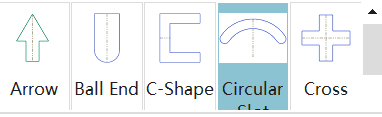
1、绘制截面图时,我们一般会通过草绘或直接在相应命令中进入草绘模式来进行绘制。但是一些常规性的截面图,每次都要重复去草绘是不是很浪费时间?
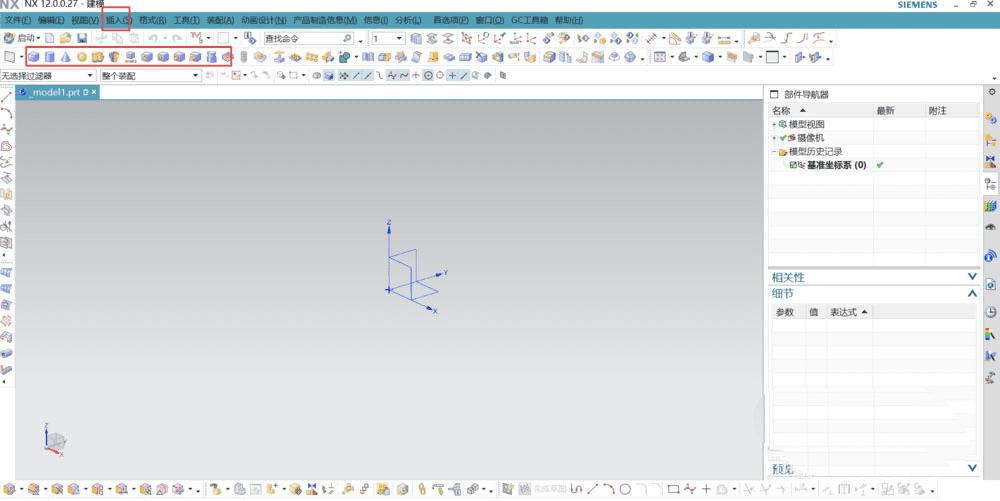
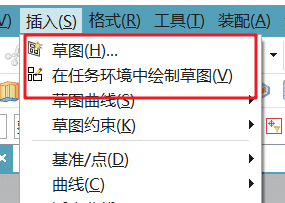
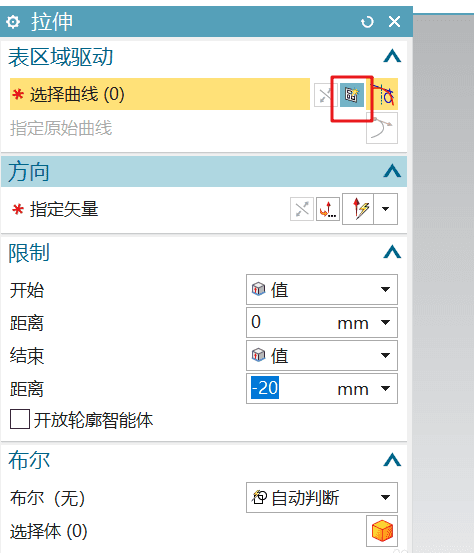
2、像下图这种截面图,是不是在草绘中常遇到。每次绘截面图时都要重新绘一次,只不过是里面的数值不同而已。这种情况就可以通过重用库来解决了。
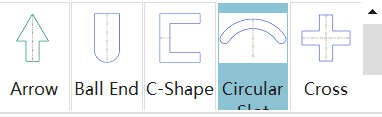
3、重用库的作用就是将重复的常规模型标准化,通过修改参数得到想要的结果。2D截面图就在其中。来看下怎么用它吧。
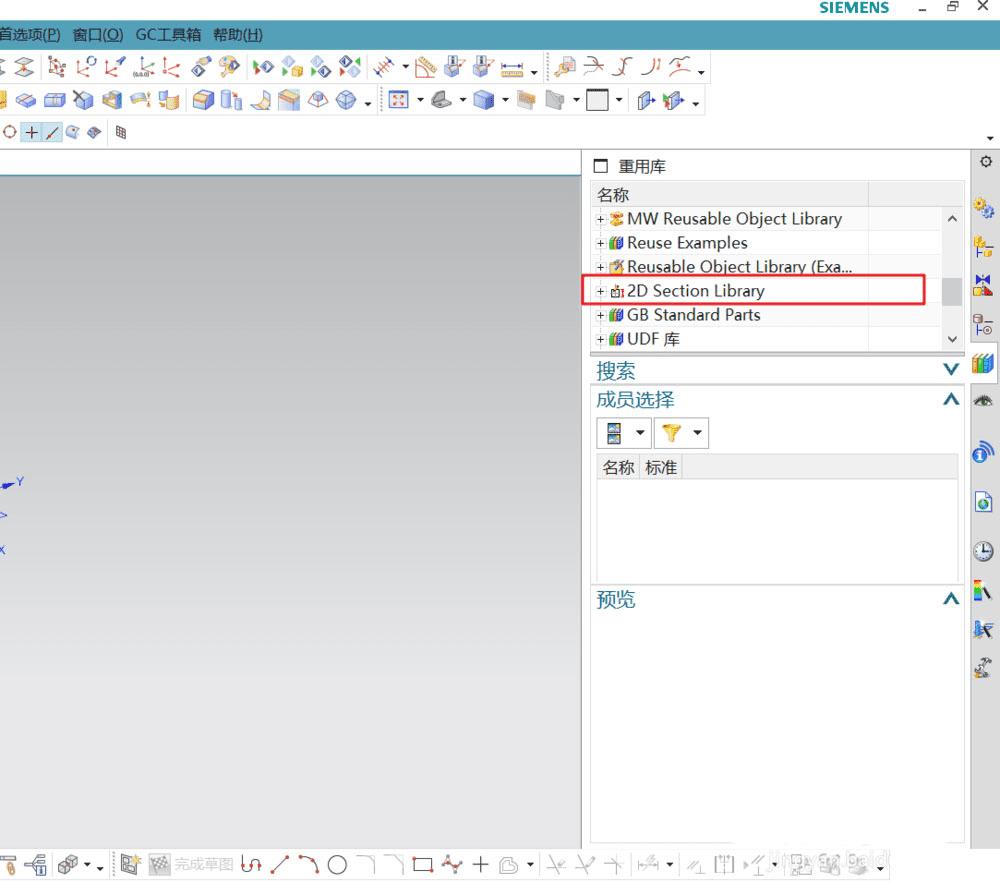
4、点开2D截面图,可以看到有二个文件夹,分别存放着英制和公制的标准件。公制是我们常用的。
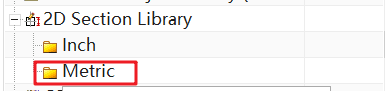
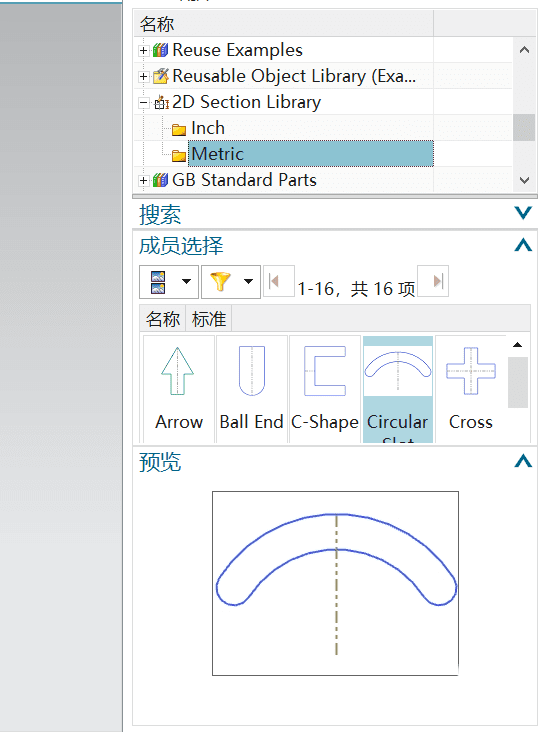
5、打开公制文件夹,选取想要的2D截面图。鼠标点右键选插入(直接双击相应图 标也行), 弹出的对话就是让你选择放置标准件在哪个面上,哪个点上。调出后的图形,通过双击可进入草绘模式,这里可以对该截面图进行修改。从面得到准确的2D截面图。
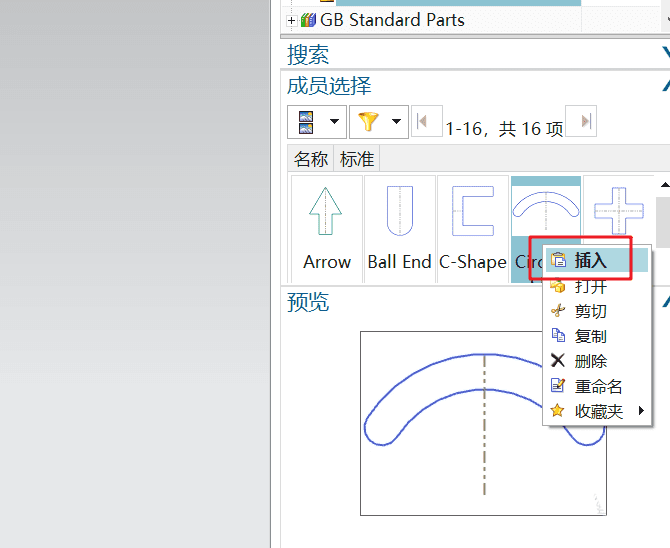
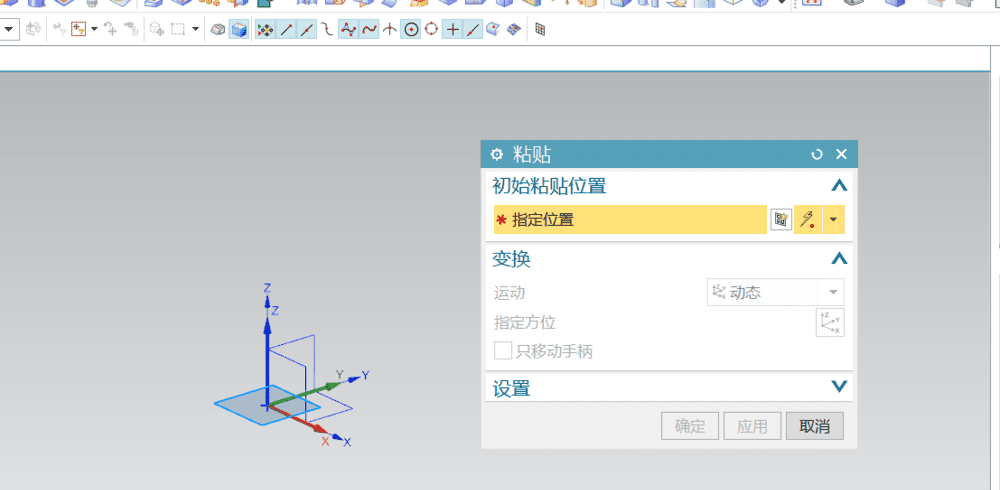
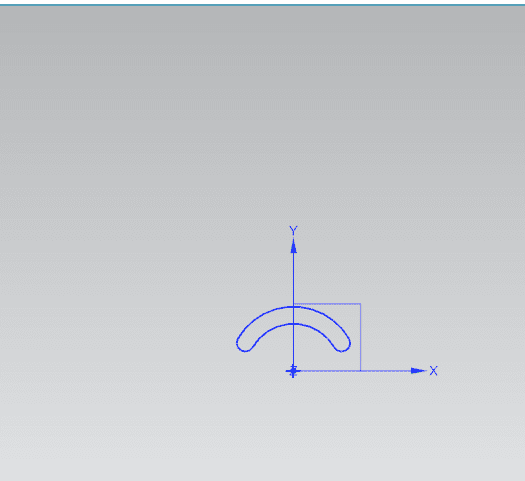
以上就是ug2D截面图的绘制方法,希望大家喜欢,请继续关注路饭。